V této oblasti představíme příkaz work axis. Použijeme pracovní osu a pracovní rovinu ke zjednodušení vytváření dvou protínajících se děr.
-
 Spusťte příkaz Díra.
Spusťte příkaz Díra. Možnost umístění Z náčrtu je aktivní.
- K umístění středu díry vyberte vzdálený konec úsečky 6 mm. Hloubku díry nastavte na 14 mm.
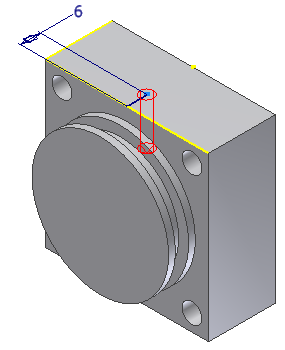
- Typ díry určete jako závitový. Typ závitu změňte na ANSI M metrický profil. Rozměr nastavte na hodnotu 5 a označení na M5x0,8.

- Kliknutím na tlačítko OK dokončete příkaz a vytvořte díra se závitem.
-
 Na pásu karet klikněte na šipku dolů na
kartu 3D model
Na pásu karet klikněte na šipku dolů na
kartu 3D model
 , panel Pracovní konstrukční prvky
, panel Pracovní konstrukční prvky
 , položku Osa
a zobrazte tak možnosti pracovní osy.
, položku Osa
a zobrazte tak možnosti pracovní osy.  Poté vyberte Středem kruhové nebo eliptické hrany z rozbalovací nabídky Osy. Umístěte kurzor na díru se závitem, a jakmile se zobrazí náhled osy, kliknutím umístěte pracovní osu.
Poté vyberte Středem kruhové nebo eliptické hrany z rozbalovací nabídky Osy. Umístěte kurzor na díru se závitem, a jakmile se zobrazí náhled osy, kliknutím umístěte pracovní osu. -
 Na pásu karet klikněte na šipku dolů na kartu 3D Model
Na pásu karet klikněte na šipku dolů na kartu 3D Model  a v panelu Pracovní konstrukční prvky vyberte možnost
a v panelu Pracovní konstrukční prvky vyberte možnost  Rovina. a zobrazte tak možnosti pracovní roviny.
Rovina. a zobrazte tak možnosti pracovní roviny.  Vyberte Úhel k rovině podél hrany z rozbalovací nabídky Rovina. Podle obrázku vyberte přední plochu součásti a pracovní osu. Změňte hodnotu úhlu v textovém poli na 0 a kliknutím na zelenou značku zaškrtnutí vytvořte pracovní rovinu.
Vyberte Úhel k rovině podél hrany z rozbalovací nabídky Rovina. Podle obrázku vyberte přední plochu součásti a pracovní osu. Změňte hodnotu úhlu v textovém poli na 0 a kliknutím na zelenou značku zaškrtnutí vytvořte pracovní rovinu. 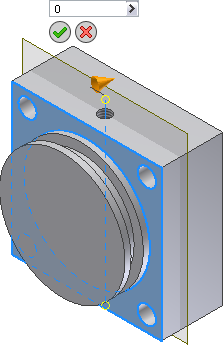
- Vytvořte nový náčrt na přední ploše rotovaného tvaru.
- Na středovém bodě vytvořte vertikální čáru. K úsečce přidejte kótu 12,5 mm.
-
 Klikněte na
kartu Náčrt
Klikněte na
kartu Náčrt
 panel Kreslení
panel Kreslení
 možnost Bod
. Na konec vertikální úsečky umístěte středový bod vertikální čáry, aby mohl příkaz zjistit a použít středový bod jako umístění Díry. Dokončete náčrt.
možnost Bod
. Na konec vertikální úsečky umístěte středový bod vertikální čáry, aby mohl příkaz zjistit a použít středový bod jako umístění Díry. Dokončete náčrt. 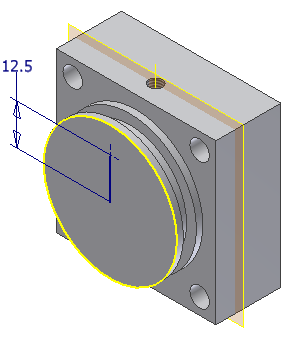
-
 Spusťte příkaz Díra. Byl vybrán středový bod.
Spusťte příkaz Díra. Byl vybrán středový bod. - Průměr díry nastavte na 4 mm. V rozvírací nabídce Ukončení vyberte položku Do, pak vyberte jako umístění ukončení pracovní rovinu, která prochází dírou se závitem.
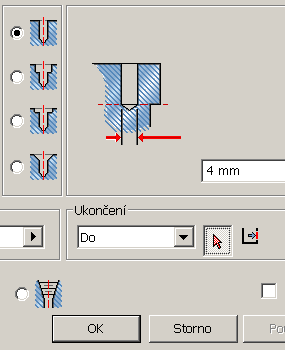
- Kliknutím na tlačítko OK dokončíte příkaz a vytvoříte díru. Pokud upravujete náčrt, který slouží k umístění díry se závitem, pracovní rovina a díra s rozměrem 4 mm, která ukončuje rovinu, se přemístí.
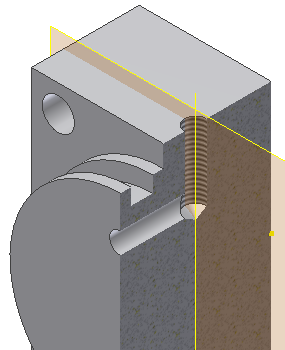 Tip: Obrázek řezu byl vytvořen pomocí náčrtu na rovině počátku YZ a výběrem příkazu Zobrazit v řezu v místní nabídce. Tento úkon není pro cvičení povinný.
Tip: Obrázek řezu byl vytvořen pomocí náčrtu na rovině počátku YZ a výběrem příkazu Zobrazit v řezu v místní nabídce. Tento úkon není pro cvičení povinný.